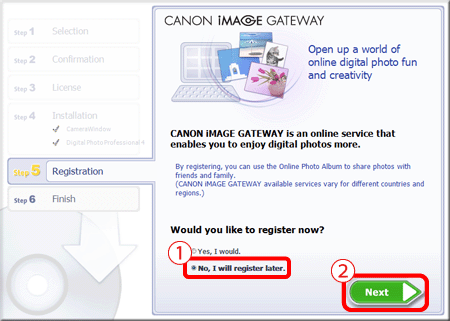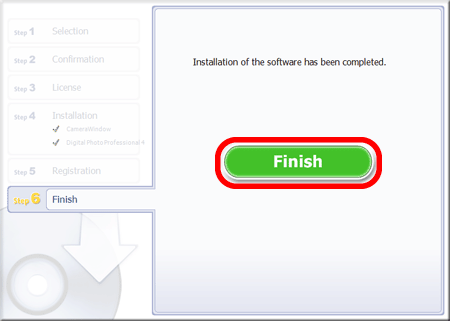解決方案
雖然相機未隨附光碟,可以從佳能網站下載件應用程式的安裝程式。
要安裝所有軟件應用程式,請使用 [簡易安裝 (Easy Installation)] 方式。
要選擇要安裝的應用程式,請使用 [自訂安裝 (Custom Installation)] 方式。
要單獨安裝應用程式,請使用 [自訂安裝 (Custom Installation)] 方式。
IMPORTANT
- 使用此軟件,可更新至最新版,並可透過網際網路下載新功能 (不包括某些軟件)。請確保透過網際網路連接將軟件安裝至電腦,這樣可使用此功能。
- 要使用此功能,需要具備網際網路存取,且必須另行支付任何 ISP 帳戶費和存取費。
- 本節以 Windows 7 為例。螢幕上的顯示與操作可能會根據作業系統而不同。
- 需要具有管理員權限的帳戶來安裝並解除安裝軟件。
- 安全軟件運行時,可能無法安裝。
[簡易安裝 (Easy Installation)] 方式
可以使用 [簡易安裝 (Easy Installation)] 方式安裝所有軟件。
1. 將電腦連接至網際網路,存取佳能網站並下載軟件。
IMPORTANT
- [ Digital Camera Software 6.0 ] 支援這些相機型號。
- 檔案版本由小數點後面的數字表示。數字隨新版本發佈而增加。
*此處隨附的軟件版本資訊反映了截至 2015 年 9 月的當前版本資訊。
4. 連按兩下 [ CanonDCS6.x W.exe ]。
5. 以下螢幕將出現。按一下 [執行 (Run)]。
7. 選擇您居住的國家,然後按 [下一步 (Next)]。
9. 出現以下螢幕。
按一下 [簡易安裝(Easy Installation)]。
10. 出現下方螢幕時,按一下 [確定 (OK)]。
11. 出現要安裝軟件的確認螢幕。按一下 [安裝 (Install)]。
12. 以下螢幕將出現。仔細閱讀內容,如您同意這些條款,按一下 [是 (Yes)]。
請注意:如果沒有按 [是 (Yes)],將無法安裝軟件。
NOTE
因使用的電腦型號而異,顯示的 [使用者帳戶控制 (User Account Control)] 螢幕可能有所不同。在此情況下,請按一下 [是 (Yes)]。
13. 將出現下方螢幕。請按一下 [是 (Yes)]。
15. 安裝完成後,按一下 [下一步 (Next)]。
16. CANON iMAGE GATEWAY 註冊螢幕出現。
本例中,已選擇

[否,稍後註冊 (No, I will register later)],並

已按 [下一步 (Next)]。
(要在 CANON iMAGE GATEWAY 上註冊,選擇 [是,現在註冊 (Yes, I would.)] 並完成註冊步驟。)
17. 將出現下方螢幕。按一下 [確定 (OK)]。
18. 安裝完成後會出現以下螢幕。請按一下[完成(Finish)]。
NOTE
如果需要重啟電腦,會顯示 [重新啟動 (Restart)] 螢幕。這種情況下,按一下 [重新啟動 (Restart)] 以重新啟動電腦。
安裝軟件的 [簡易安裝 (Easy Installation)] 方式至此完成。
[自訂安裝 (Custom Installation)] 方式
可使用 [自訂安裝 (Custom Installation)] 方式選擇要安裝的軟件。
還可以使用自訂安裝方式重新安裝 Digital Photo Professional Ver.4.3 或 CameraWindow 8.10 等應用程式。
1. 將電腦連接至網際網路,存取佳能網站並下載軟件。
IMPORTANT
- [ Digital Camera Software 6.0 ] 支援這些相機型號。
- 檔案版本由小數點後面的數字表示。數字隨新版本發佈而增加。
*此處隨附的軟件版本資訊反映了截至 2015 年 9 月的當前版本資訊。
4. 連按兩下 [ CanonDCS6.x W.exe ]。
5. 以下螢幕將出現。按一下 [執行 (Run)]。
7. 選擇您居住的國家,然後按 [下一步 (Next)]。
9. 出現以下螢幕。
按一下 [自訂安裝 (Custom Installation)] 。
10. 出現下方螢幕時,按一下 [確定 (OK)]。
11. 選擇要安裝的軟件。

: 為所需應用程式添加

。

: 選擇所需的應用程式之後,請按一下 [下一步 (Next)]。
12. 出現要安裝軟件的確認螢幕。按一下 [安裝 (Install)]。
13. 以下螢幕將出現。仔細閱讀內容,如您同意這些條款,按一下 [是 (Yes)]。
請注意:如果沒有按 [是 (Yes)],將無法安裝軟件。
NOTE
因使用的電腦型號而異,顯示的 [使用者帳戶控制 (User Account Control)] 螢幕可能有所不同。在此情況下,請按一下 [是 (Yes)]。
REFERENCE
安裝 [Camera Window] 時也會顯示以下螢幕。按一下 [是 (Yes)]。
15. 安裝完成後,按一下 [下一步 (Next)]。
16. CANON iMAGE GATEWAY 註冊螢幕出現。
本例中,已選擇

[否,稍後註冊 (No, I will register later)],並

已按 [下一步 (Next)]。
(要在 CANON iMAGE GATEWAY 上註冊,選擇 [是,現在註冊 (Yes, I would.)] 並完成註冊步驟。)
17. 將出現下方螢幕。按一下 [確定 (OK)]。
18. 安裝完成後會出現以下螢幕。請按一下[完成(Finish)]。
NOTE
如果需要重啟電腦,會顯示 [重新啟動 (Restart)] 螢幕。這種情況下,按一下 [重新啟動 (Restart)] 以重新啟動電腦。
安裝軟件的 [自訂安裝 (Custom Installation)] 方式至此完成。
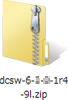
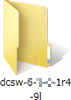
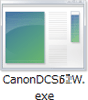
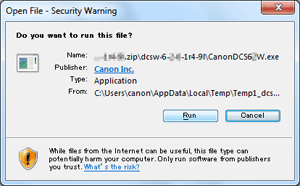
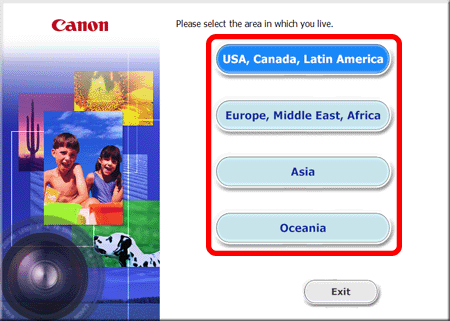

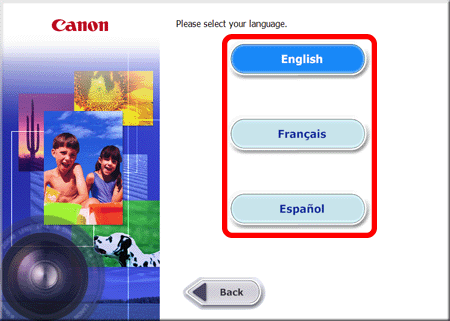
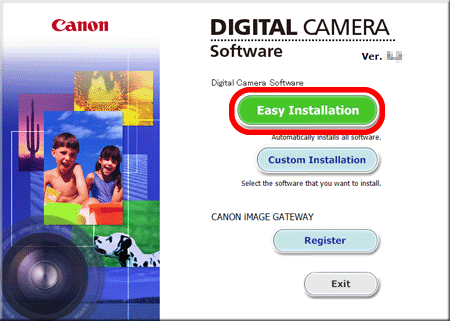
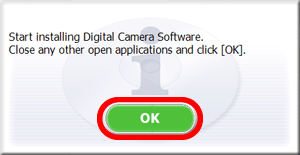
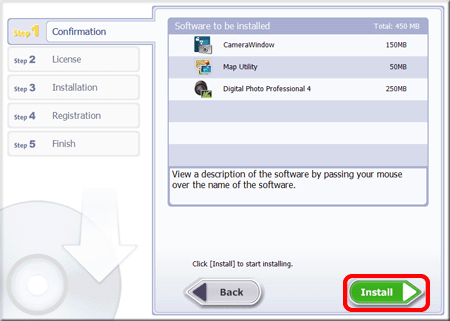
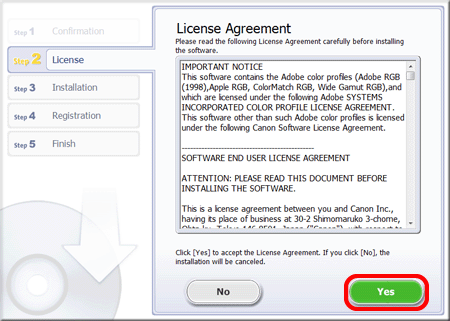

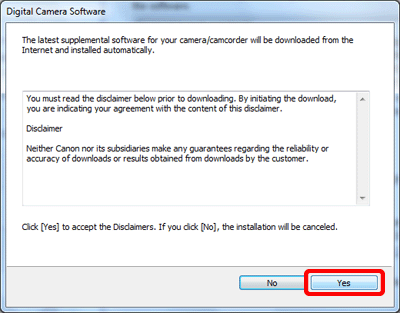
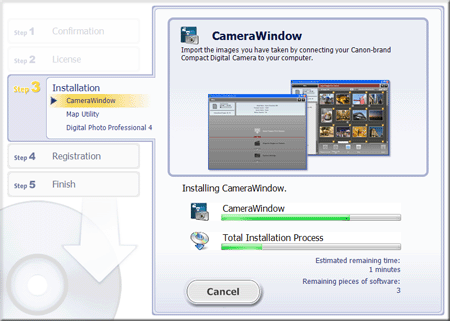
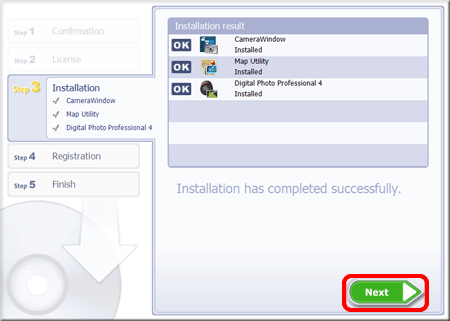
 [否,稍後註冊 (No, I will register later)],並
[否,稍後註冊 (No, I will register later)],並  已按 [下一步 (Next)]。
已按 [下一步 (Next)]。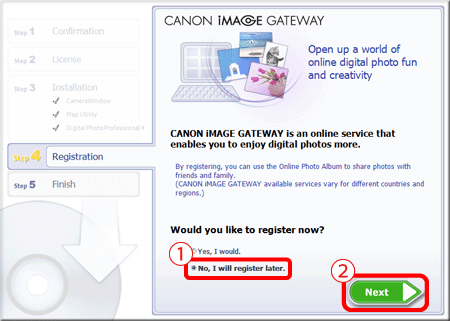

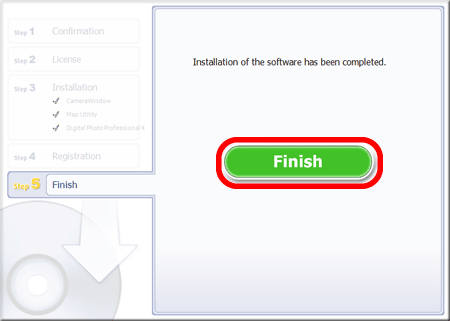
 : Digital Photo Professional
: Digital Photo Professional : CameraWindow
: CameraWindow : Map Utility
: Map Utility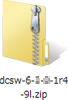
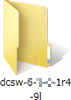
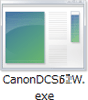
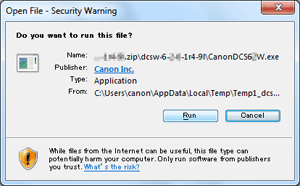
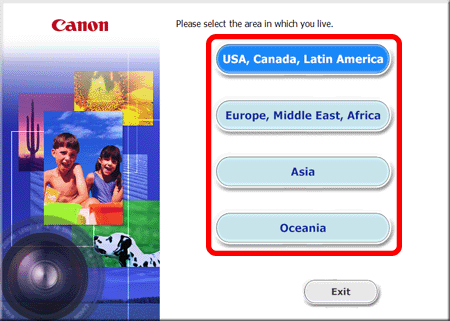

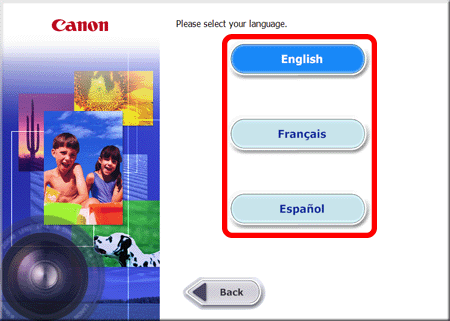
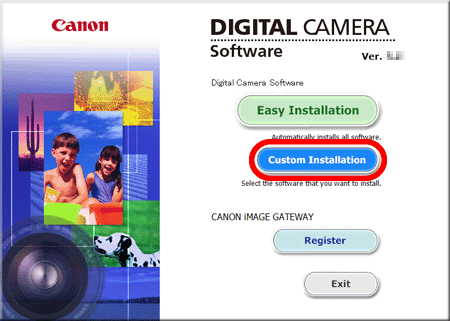
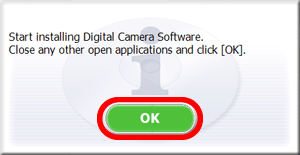
 : 為所需應用程式添加
: 為所需應用程式添加  。
。 : 選擇所需的應用程式之後,請按一下 [下一步 (Next)]。
: 選擇所需的應用程式之後,請按一下 [下一步 (Next)]。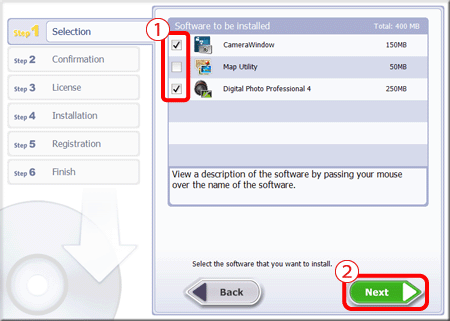
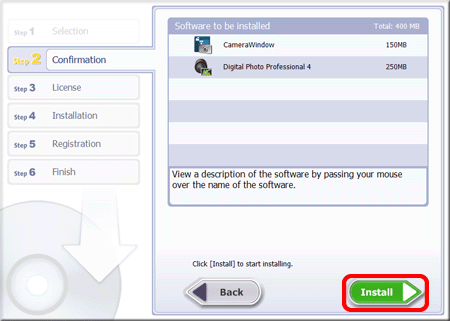
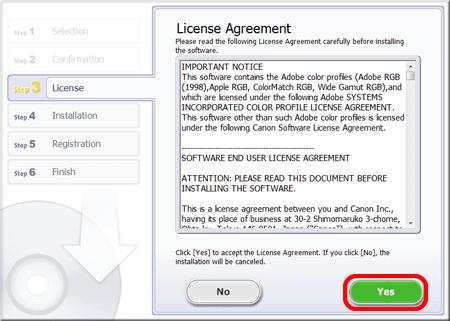

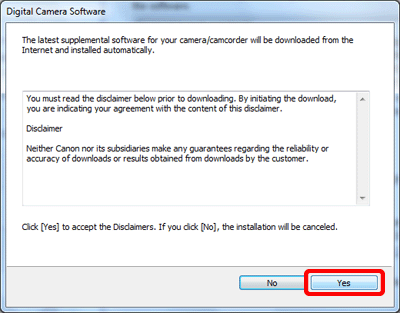
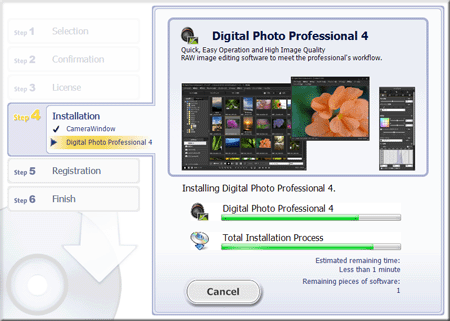
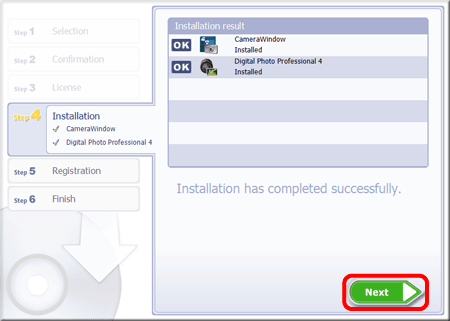
 [否,稍後註冊 (No, I will register later)],並
[否,稍後註冊 (No, I will register later)],並  已按 [下一步 (Next)]。
已按 [下一步 (Next)]。